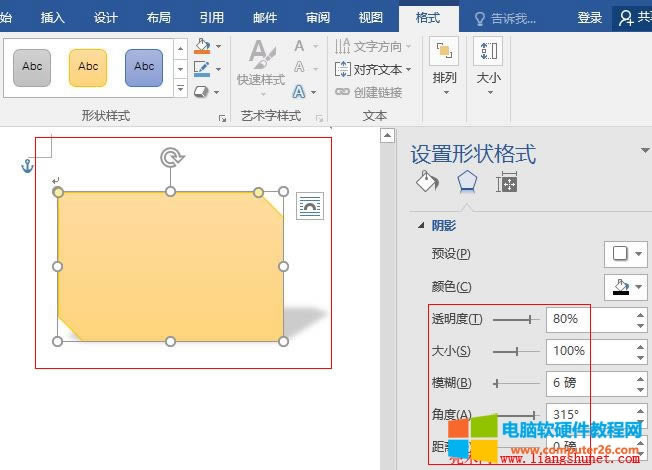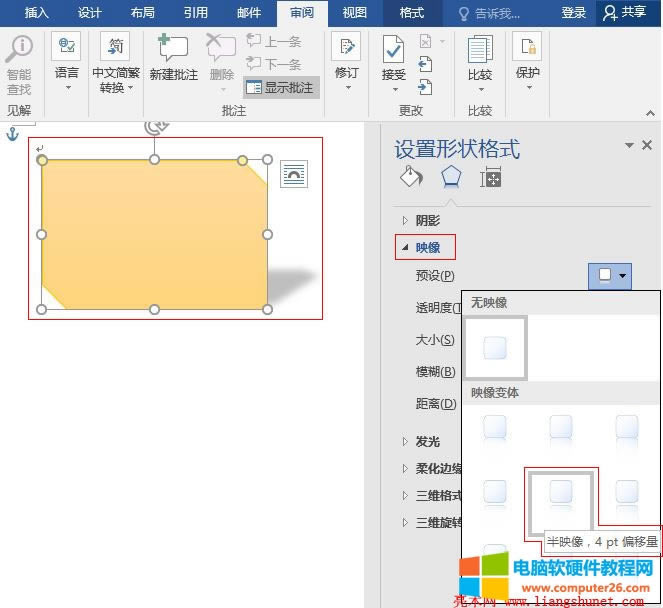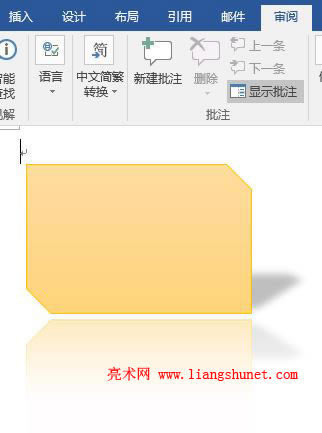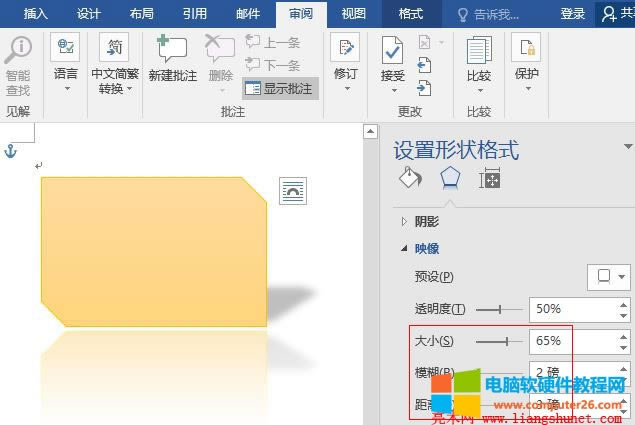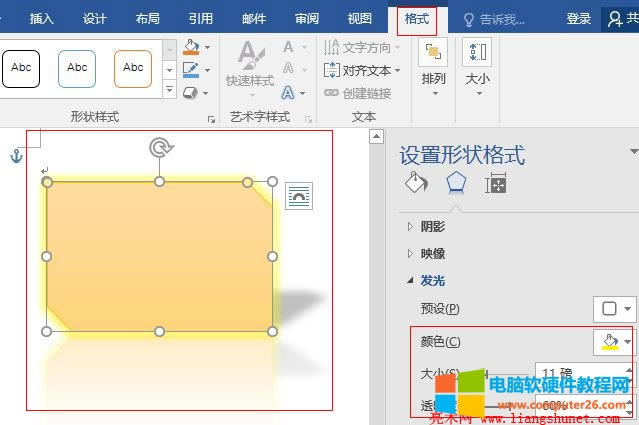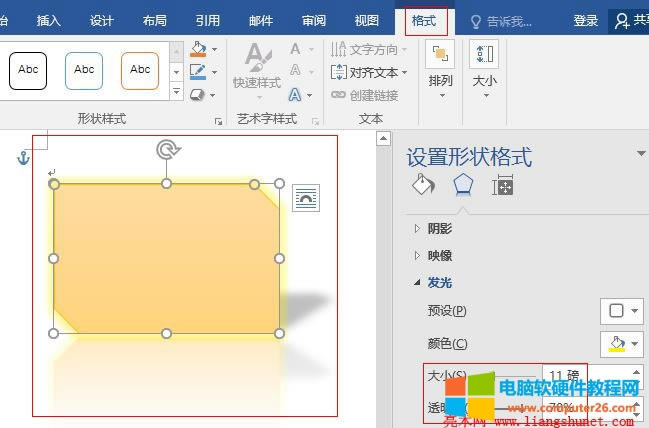Word 2016自定義形狀效果(陰影、映像、發光)
發布時間:2025-03-15 文章來源:xp下載站 瀏覽:
| 辦公軟件是指可以進行文字處理、表格制作、幻燈片制作、圖形圖像處理、簡單數據庫的處理等方面工作的軟件。目前辦公軟件朝著操作簡單化,功能細化等方向發展。辦公軟件的應用范圍很廣,大到社會統計,小到會議記錄,數字化的辦公,離不開辦公軟件的鼎力協助。另外,政府用的電子政務,稅務用的稅務系統,企業用的協同辦公軟件,這些都屬于辦公軟件。 如果 Word 2016 的內置樣式能滿足要求,選擇一種樣式即可,如果不滿足要求,可以自定義各種樣式的參數,大多情況下,選擇一種內置樣式就能滿足要求,這樣快捷省時;當然,如果對各種樣式的參數定義都十分熟悉,自定義也行。 在 Word 2016 中,共有六種形狀效果,本篇先介紹陰影、映像、發光三種的自定義參數方法;每種效果先選擇一種內置樣式,然后修改參數值以符合實際需求。 一、Word 2016 自定義形狀效果之陰影1、假如要自定義剪去對角的矩形陰影。選中“剪去對角的矩形”,選擇“格式”選項卡,單擊“設置形狀格式”圖標(即“形狀樣式右邊的斜箭頭”),打開“設置形狀格式”窗口,選擇“效果”圖標(五邊形),單擊“陰影”展開,如圖1所示:
圖1 2、由于還未選擇任何陰影樣式,所以各項參數都為空。單擊“預設”右邊的下拉列表框,選擇一種陰影樣式,例如“右上對角透視”,如圖2所示:
圖2 3、各項參數都自動填好了,參數值及效果,如圖3所示:
圖3 4、這些參數跟藝術字陰影效果的參數是一樣的;如果要調整陰影的濃淡,可以調整透明度;如果要調整陰影的位置,可以調整角度;如果還有不明確的參數,可以參考藝術字陰影效果的參數;參數修改后,如圖4所示:
圖4 二、Word 2016 自定義形狀效果之映像1、單擊“陰影”把它合起來,單擊“映像”展開。選中“剪去對角的矩形”,單擊“預設”右邊的下拉列表框,選擇“半映像,4 pt 偏移量”,如圖5所示:
圖5 2、完整效果及參數值,如圖6所示:
圖6 3、不但形狀有影像,陰影也有影像。“大小”修改為 65%,“模糊”改為 2 磅,“距離”改為 3 磅,參數值及效果如圖7所示:
圖7 4、“距離”值增大后,形狀與映像之間的距離縮小,它們靠得更近了。 三、Word 2016 自定義形狀效果之發光1、單擊“映像”把它合起來,單擊“發光”展開。確保選中“剪去對角的矩形”,單擊“預設”右邊的下拉列表框,選擇“金色,11 pt 發光,個性色 4”,如圖8所示:
圖8 2、選擇樣式參數值及效果,如圖9所示:
圖9 3、把發光的透明度調為 70%,以淡化發光的顏色,使生硬變為圓潤,參數及效果,如圖10所示:
圖10 Office辦公軟件是辦公的第一選擇,這個地球人都知道。 |